3dmax效果图场景设置系统的技巧
2021-03-23
8188
0
如何快速设置3dmax效果图场景的系统?小编在对广大粉丝进行调查研究后,发现很多设计师、绘图员,总是在一些不必要的操作上浪费不少时间。为此,我们在3dmax这样的设计软件的使用和交流时,经常会讨论到“是不是我们最开始就已经在浪费时间了”这样的话题。
于是,我们开始看清楚3dmax效果图设计软件在给广大设计师、绘图员带来做效果图的方便时,也给大家留下了不少繁琐的操作。就比如说那些场景界面、UI、菜单、功能键的布局,一方面不利于屏幕大效果的美观,另一方面又需要大家把鼠标往满屏幕滑动、才能执行更多命令和操作。
于是,3dmax应该是这么玩的!我主要分享我的5条使用技巧,希望我的经验能帮到各位设计师对3dmax设计软件有更好的了解。 快速设置3dmax效果图场景的系统,应该是这样设置系统的:
1、启动靠边,一个是镶嵌到左边,另一个是镶嵌到右边,都能固定到3dmax效果图场景界面上。
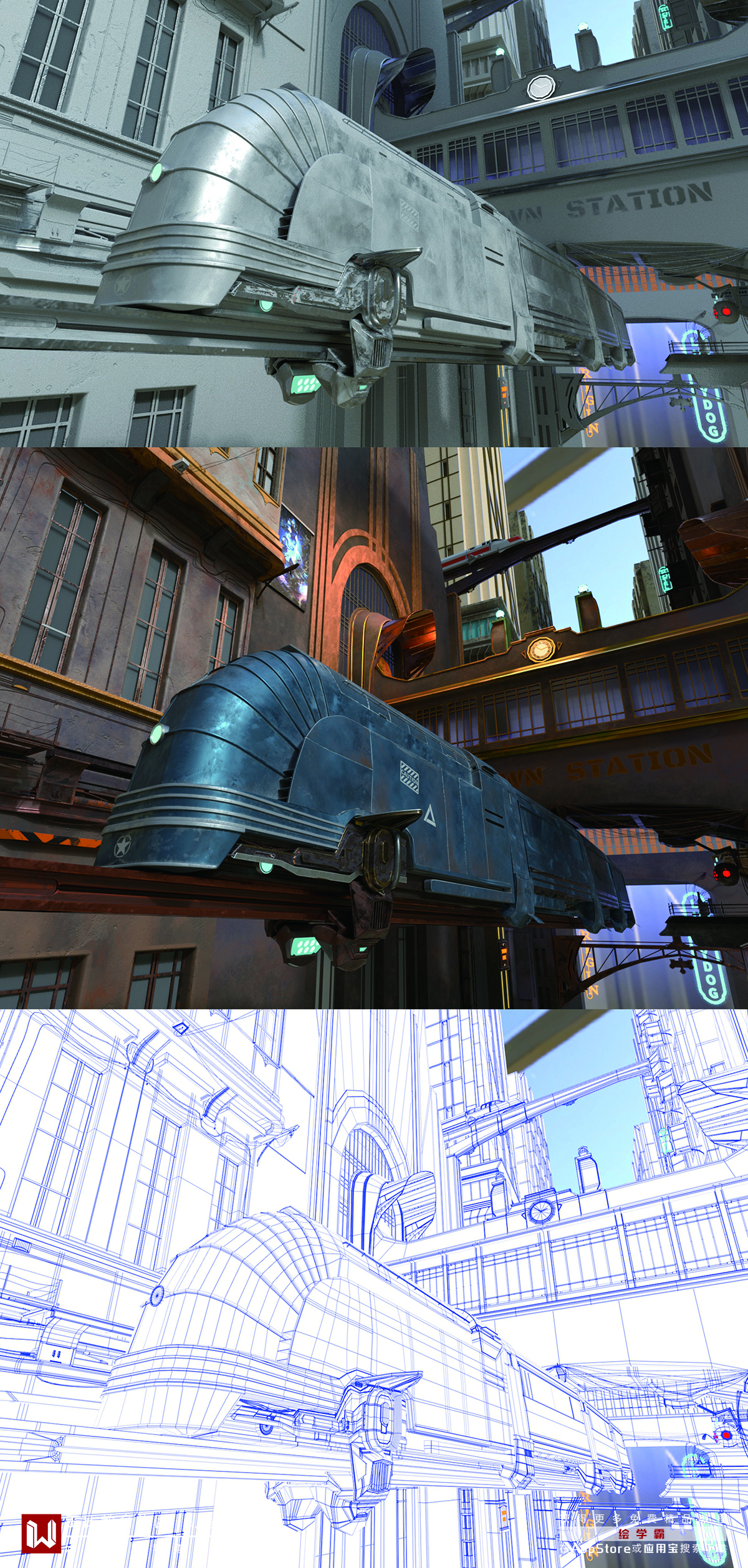
2、启动工具,这启动快速命令工具条,分为一个上边镶嵌式的工具条,还有一个会漂浮的工具条。 注意:如果需要下次自动启动,请在“启动工具”的前面打“√”、勾选上,就行了。
3、修复乱码,这个解决3dmax的技巧,还是比较快的。当3DMAX的软件界面,出现乱码、显示不正常的时候,请点击“修复乱码”,问题就能解决掉。
4、设置定制,这个操作方法和定制分类生成图纸中的操作是一样。当然了,只要设置过的,不需要再设置。
5、激活素材,装好对应的素材包之后,点击“素材激活”,就行了。例如,自定义安装素材到D盘,然后激活时也点击D盘。
本期的如何快速设置3dmax效果图场景的系统?就分享结束啦,学建模一定要多看、多练、多思考,希望大家都能够早日成为大神。如果需要更多建模教程,可以搜索绘学霸。
免责声明:本文内部分内容来自网络,所涉绘画作品及文字版权与著作权归原作者,若有侵权或异议请联系我们处理。
收藏
全部评论

您还没登录
登录 / 注册

暂无留言,赶紧抢占沙发
热门资讯

3dmax软件模型表面加线的三种有效方法!
40760人 阅读
2021-09-29

在Maya中如何合并两个物体有什么方法?
33944人 阅读
2021-05-08

C4D如何添加Hdr文件到软件里?
31847人 阅读
2021-04-22

比C4D还酷的Adobe 3维软件DN,让3D设计简单至极...
28370人 阅读
2019-04-17

Maya软件中给多边形模型加点教程
21918人 阅读
2021-03-25

3dmax如何把2018改成中文版?
21695人 阅读
2022-01-12

3dmax保存时弹出场景文件保存警告怎么办?
20329人 阅读
2021-07-06

3DMax镜子材质参数怎样设置?
19846人 阅读
2021-05-24

3Dmax坐标轴不和随模型一起移动是什么原因?...
19596人 阅读
2021-04-21

c4d克隆任意添加物体任意设置不同的颜色的教程...
19025人 阅读
2021-05-13

王氏教育是国内专业的CG数字艺术设计线上线下学习平台,在王氏教育,有原画、插画、漫画、影视、3D模型等培训课程,也有学习资源下载、行业社区交流。CG数字艺术学习,来王氏教育。

IOS下载

安卓下载

小程序
版权声明
本网站所有产品设计、功能及展示形式,均已受版权或产权保护,任何公司及个人不得以任何方式复制部分或全部,违者将依法追究责任,特此声明。
热线电话
17688437870
咨询时间:9:00~21:00
公司地址
中国·广州
广州市海珠区晓港中马路130号之19
Copyright © 2008 -2020 CGWANG广州市王氏软件科技有限公司版权所有 电信与信息服务业务经营许可证:粤B2-20201042 广播电视节目制作经营许可证编号:(粤)字第04146号粤ICP备18074135号
绘学霸客户端(权限暂无,用于CG资源与教程交流分享)




